Slušanje audio knjiga je sjajan način da budete u toku s najnovijim izdanjima, a da pritom ne morate sjediti s fizičkom knjigom. Sada je Spotify dodao audio knjige svojoj ponudi uz glazbu i podcaste, otvarajući vrata za pretplatnike da se odreknu drugih reproduktora audioknjiga u korist jedne aplikacije za sav svoj zvuk potrebe.
Sadržaj
- Kako slušati audio knjige na Spotifyju
- Koliko koštaju Spotify audio knjige?
Preporučeni videozapisi
Lako
10 minuta
Pametni telefon s preuzetim Spotifyjem
Pretplata na Spotify
Nažalost, Spotifyjeva integracija njegovih audioknjiga s ostatkom sadržaja ostavlja malo toga za poželjeti. Audioknjige su već potpuno integrirane u aplikaciju, ali od Spotify se ne trudi puno razlikovati različite vrste sadržaja, može biti malo teško pronaći ih u moru glazbe i podcasta koje aplikacija također nudi.
Kako slušati audio knjige na Spotifyju
Pronalaženje audioknjiga na Spotifyju prilično je jednostavno sve dok znate gdje ih tražiti. Za razliku od glazbe i podcasta, Spotifyjeve audioknjige nisu besplatne, pa ćete morati platiti prije nego što počnete slušati. Dovoljno bizarno, ne možete kupiti audioknjige izravno putem aplikacije, pa ćete morati imati računalo u blizini da biste ih kupili i aktivirali za svoj račun.
Korak 1: Otvorite aplikaciju Spotify na svom telefonu.

Korak 2: Odaberite traži karticu na dnu ekrana.
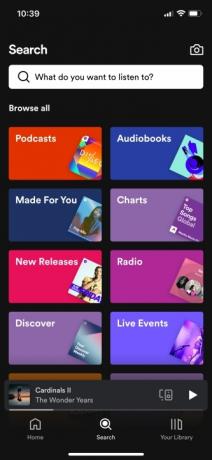
Povezano
- Kako pretvoriti Live Photo u video na vašem iPhoneu
- Kako napraviti melodije zvona za iPhone
- Kako svladati postavke ekvilizatora za savršen zvuk
Korak 3: Ako imate na umu određenu audioknjigu, potražite je pomoću trake za pretraživanje na vrhu zaslona. Prijeđite na korak 6 nakon što pronađete i odaberete knjigu koju tražite. Ako želite otkriti nove audioknjige, prijeđite na sljedeći korak.
Bilješka: Prilikom odabira audioknjige, ponekad će biti navedene kao podcasti. Iako je to svakako zbunjujuće, trebali biste moći brzo uočiti razliku, kao što su podcasti mogu se reproducirati besplatno, dok će audio knjige koje niste kupili biti zaključane dok ih ne kupite ih.
Korak 4: Odaberite audio knjige kartica pod Pregledaj sve.

Korak 5: u audio knjiga odjeljak aplikacije Spotify, moći ćete otkriti nove knjige na temelju odabranih popisa. Poput glazbe i podcasta, različite audioknjige bit će grupirane zajedno na temelju zajedničkih atributa kao što su tema ili autor. Pronađite audioknjigu koju želite slušati i odaberite je.

Korak 6: Nakon što odaberete audioknjigu, vidjet ćete da je podijeljena u zasebne odjeljke, obično po poglavljima, što vam omogućuje da počnete slušati u bilo kojem trenutku. Poglavlja su navedena slično kao pojedinačne epizode podcasta u aplikaciji. Moći ćete besplatno poslušati kratki odlomak audioknjige odabirom Uzorak traka koja se proteže preko zaslona vodoravno ispod opisa audio knjige. Ako želite pristup cijeloj stvari, odaberite zelenu igra gumb s bravom na desnoj strani zaslona.
Korak 7: Odavde će se pojaviti skočni prozor koji vas obavještava da ne možete kupiti audioknjige izravno iz aplikacije. Umjesto toga, morat ćete odabrati Nabavite e-poštu. Time ćete poslati e-poruku s upitom da izvršite jednokratnu kupnju za odabranu audioknjigu na e-poštu koju ste povezali sa svojim Spotify računom.

Korak 8: Iako vam aplikacija Spotify ne dopušta da kupujete izravno putem nje, još uvijek možete platiti audioknjigu na svom telefonu. Ipak, možete koristiti računalo za sljedeće korake.
Provjerite svoj račun e-pošte za e-poruku od Spotifyja i otvorite je. Poruka će vam reći koliko košta audioknjiga. Odaberite zeleno Kupi audio knjigu dugme.

Korak 9: Nakon odabira bit ćete preusmjereni na verziju preglednika Spotifyja Kupi audio knjigu. Ova bi stranica trebala izgledati slično verziji unutar aplikacije, ali sada umjesto zelene boje igra gumb na desnoj strani zaslona, vidjet ćete da je zamijenjen zelenim Kupiti dugme. Odaberite ga.

Korak 10: Nakon odabira Kupiti, od vas će se tražiti da unesete podatke o plaćanju. Dodajte ga i zatim dovršite kupnju.

Korak 11: Kada je kupnja dovršena, vratite se u aplikaciju Spotify i audioknjiga bi trebala biti otključana na vašem računu. Ako nije, možda ćete morati zatvoriti aplikaciju i ponovo je otvoriti da biste imali pristup.
Koliko koštaju Spotify audio knjige?
Kao što je gore spomenuto, audioknjige ne dolaze besplatno uz Spotify račun, što znači da ćete morati izvršiti gore navedene korake svaki put kada želite imati pristup novoj knjizi. Spotify vam također ne govori cijenu svake knjige unaprijed u aplikaciji. Umjesto toga, te podatke možete pronaći samo putem verzije Spotifyja u pregledniku ili u e-poruci koju vam aplikacija šalje kada želite obaviti kupnju.
Što se tiče cijena audio knjiga, one se razlikuju od knjige do knjige, ali na temelju brzog pogleda na neke od onih koje Spotify gurajući na odredišnu stranicu svog novog odjeljka audioknjiga, postoje neki trendovi koje je lako prepoznati — većina knjiga košta oko ili preko 20 dolara.
Popularni naslovi poput Gospodar prstenova: Prstenova družina ili kod Michelle Obame Postajanje koštaju 25,90 USD, odnosno 23,90 USD, dok drugi veliki hitovi poput Igra prijestolja: Pjesma leda i vatre: 1. knjiga i Harry Potter i kamen mudraca koštaju 36,90 USD, odnosno 32,90 USD. Manje knjige obično padaju između 15 i 20 USD, ali postoji nekoliko odstupanja s obje strane te ljestvice.
Bez obzira na to slušate li Pjesma leda i vatre ili Drago mi je da mi je mama umrla (koja je navedena na Spotifyju za 13,99 dolara), vjerojatno ćete skupiti veliki račun ako ste strastveni slušatelj audioknjiga.
Preporuke urednika
- Koliko košta Apple Music i kako ga možete dobiti besplatno?
- Kako dobiti opcije za razvojne programere na svom Android telefonu
- Koliko će Kindle koštati na Prime Day 2023? Naša predviđanja
- Kako sakriti fotografije na svom iPhoneu s iOS-om 16
- Kako otkazati Spotify Premium
Nadogradite svoj životni stilDigitalni trendovi pomažu čitateljima da prate brzi svijet tehnologije sa svim najnovijim vijestima, zabavnim recenzijama proizvoda, pronicljivim uvodnicima i jedinstvenim brzim pregledima.



